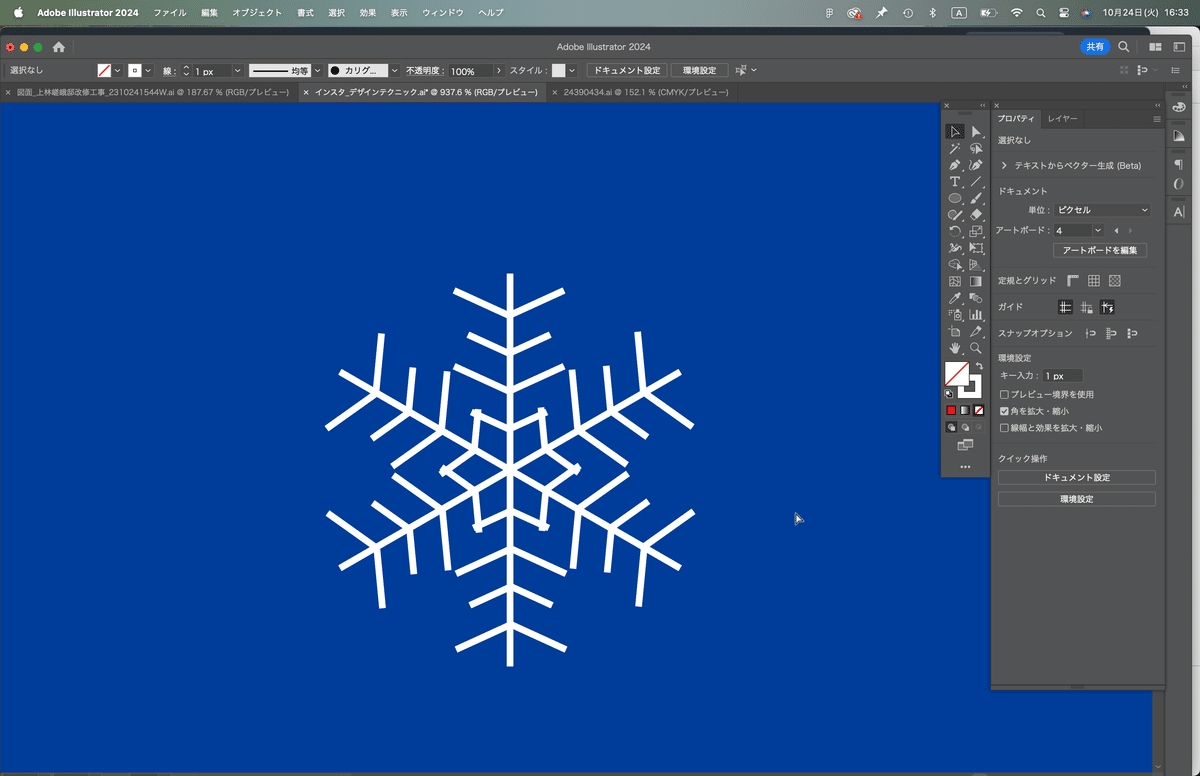【Illustrator】2分でできる!雪の結晶の作り方
1.線ツールで直線、右側には斜めの線を書き、長さを。
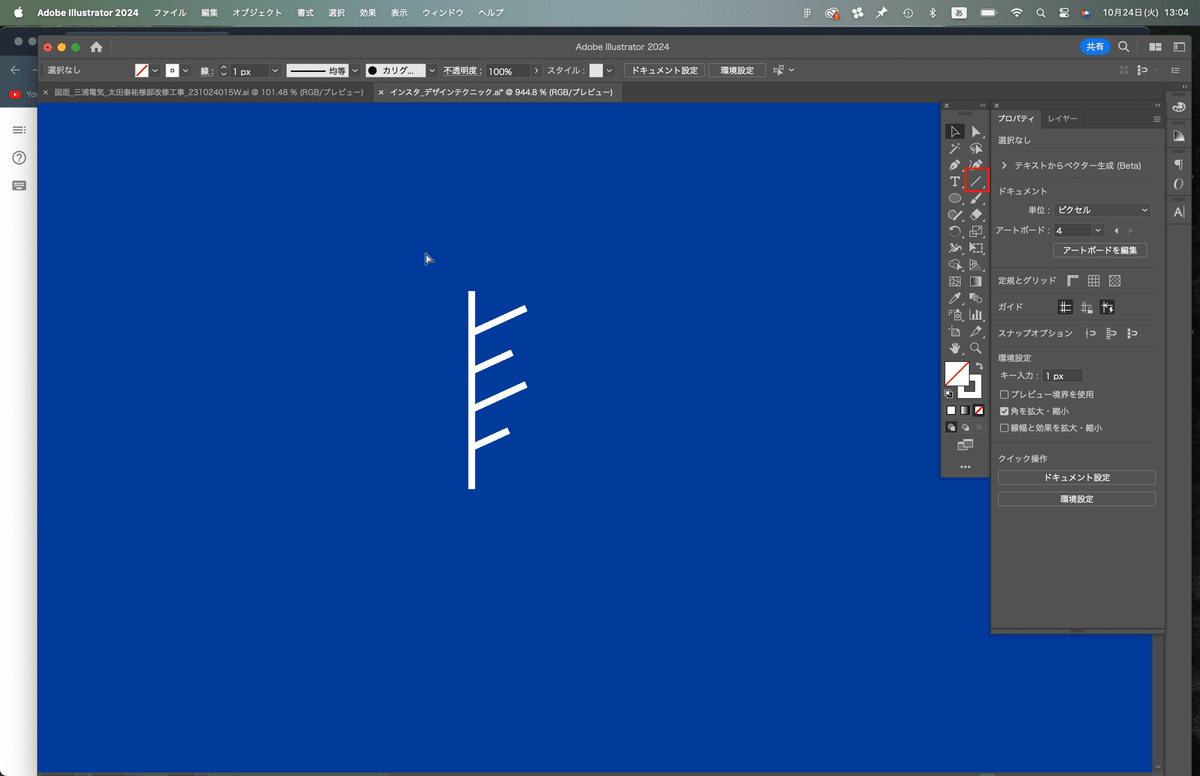
線ツールのショートカットキー→「¥」
2.右の線をコピーし、同じ位置にペースト。その後反転させる
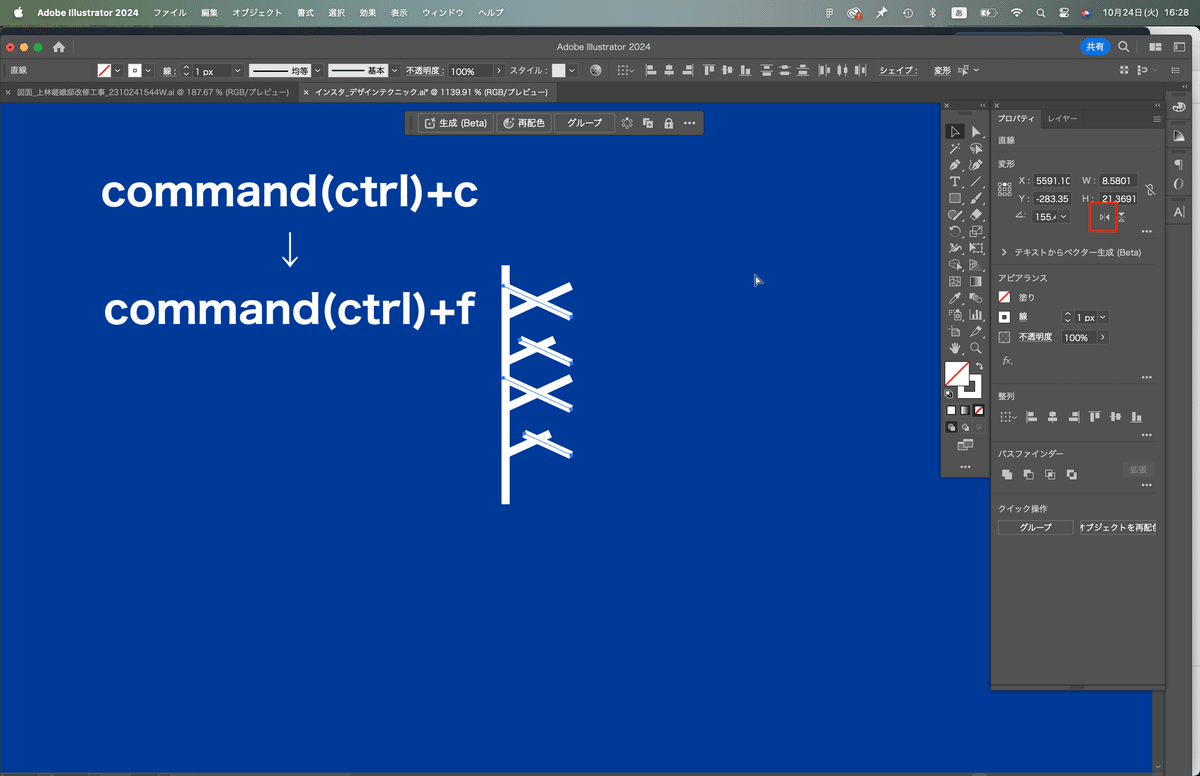
コピー→command(ctrl)+c
同じ位置にペースト→command(ctrl)+f
3.複製し反転させた線を中央の縦線に対して右揃えをする
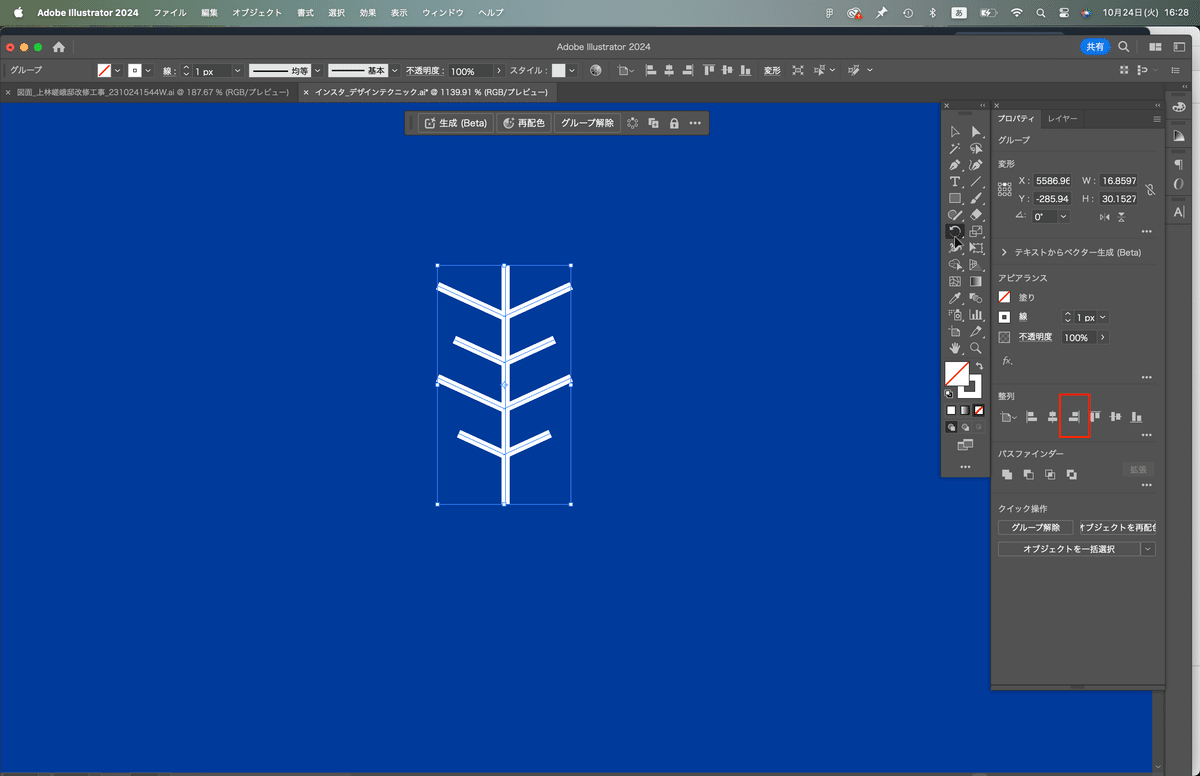
💡軸にしたい図形を複数選択している状態で2回押すと、その状態で整列される
4.回転ツールをクリック、Option(alt)を押しながら線の一番下をクリック、
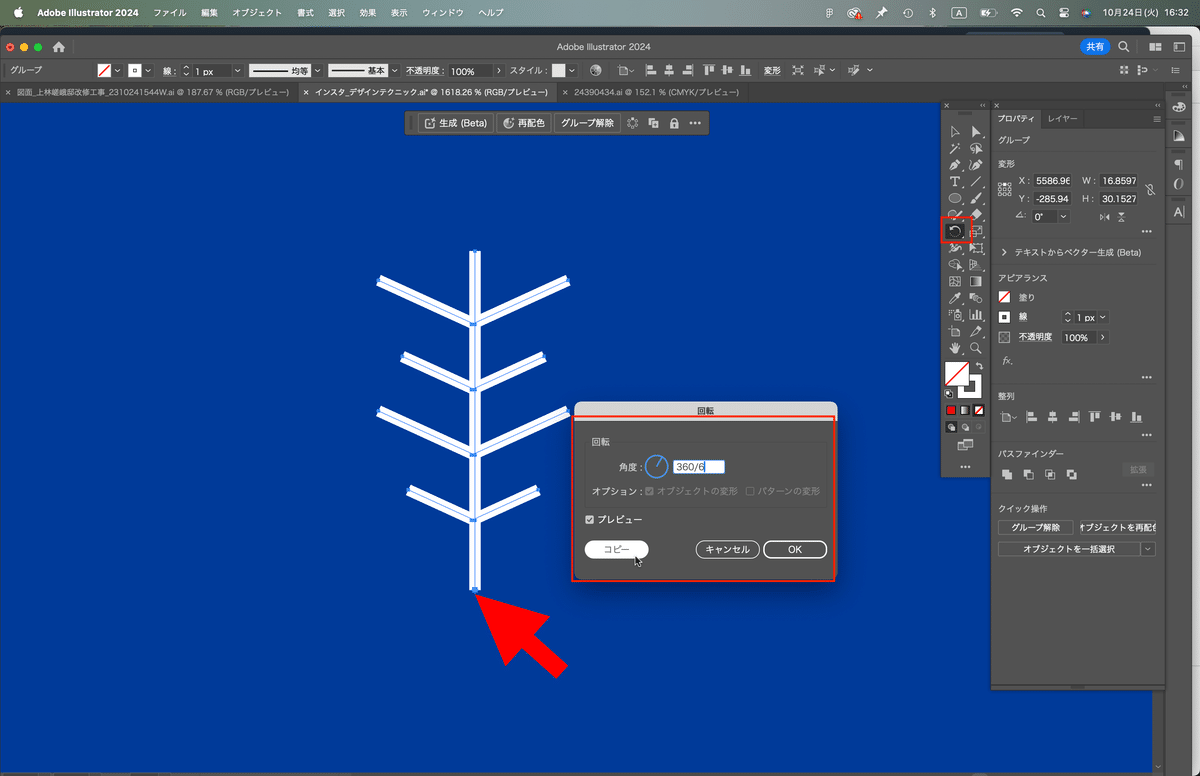
💡回転ツールには「360/6」と入力し、必ず「コピー」を押す
5.command(ctrl)+Dでコピーしたイラストを複製する